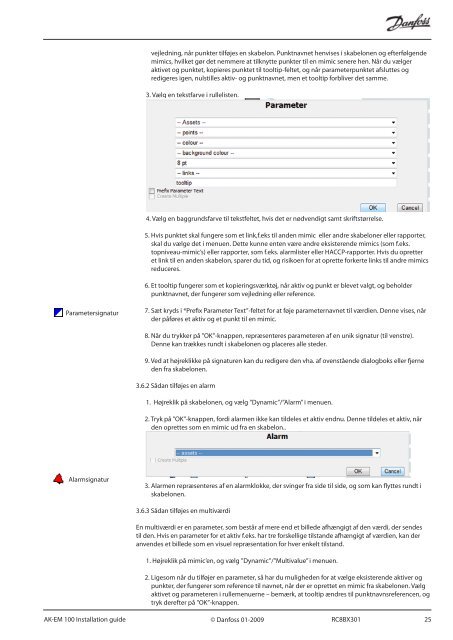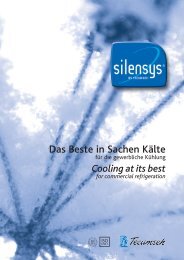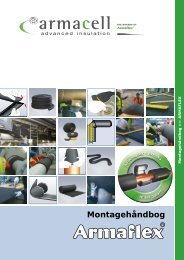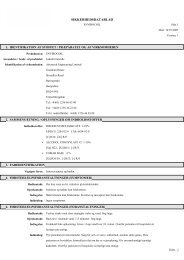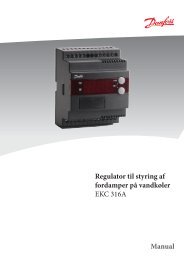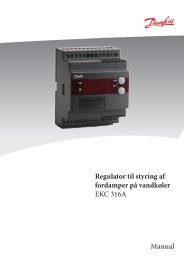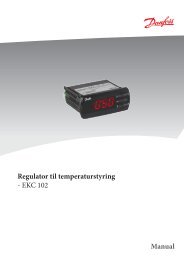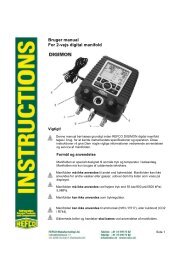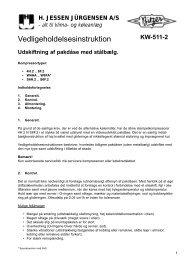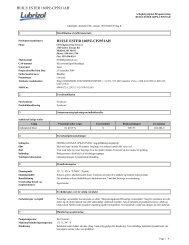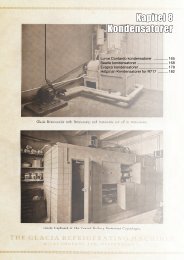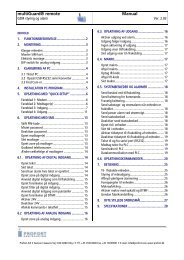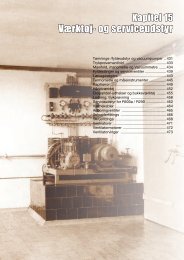You also want an ePaper? Increase the reach of your titles
YUMPU automatically turns print PDFs into web optimized ePapers that Google loves.
Parametersignatur<br />
Alarmsignatur<br />
vejledning, når punkter tilføjes en skabelon. Punktnavnet henvises i skabelonen og efterfølgende<br />
mimics, hvilket gør det nemmere at tilknytte punkter til en mimic senere hen. Når du vælger<br />
aktivet og punktet, kopieres punktet til tooltip-feltet, og når parameterpunktet afsluttes og<br />
redigeres igen, nulstilles aktiv- og punktnavnet, men et tooltip forbliver det samme.<br />
3. Vælg en tekstfarve i rullelisten.<br />
4. Vælg en baggrundsfarve til tekstfeltet, hvis det er nødvendigt samt skriftstørrelse.<br />
5. Hvis punktet skal fungere som et link,f.eks til anden mimic eller andre skabeloner eller rapporter,<br />
skal du vælge det i menuen. Dette kunne enten være andre eksisterende mimics (som f.eks.<br />
topniveau-mimic’s) eller rapporter, som f.eks. alarmlister eller HACCP-rapporter. Hvis du opretter<br />
et link til en anden skabelon, sparer du tid, og risikoen for at oprette forkerte links til andre mimics<br />
reduceres.<br />
6. Et tooltip fungerer som et kopieringsværktøj, når aktiv og punkt er blevet valgt, og beholder<br />
punktnavnet, der fungerer som vejledning eller reference.<br />
7. Sæt kryds i *Prefix Parameter Text”-feltet for at føje parameternavnet til værdien. Denne vises, når<br />
der påføres et aktiv og et punkt til en mimic.<br />
8. Når du trykker på ”OK”-knappen, repræsenteres parameteren af en unik signatur (til venstre).<br />
Denne kan trækkes rundt i skabelonen og placeres alle steder.<br />
9. Ved at højreklikke på signaturen kan du redigere den vha. af ovenstående dialogboks eller fjerne<br />
den fra skabelonen.<br />
3.6.2 Sådan tilføjes en alarm<br />
1. Højreklik på skabelonen, og vælg ”Dynamic”/”Alarm” i menuen.<br />
2. Tryk på ”OK”-knappen, fordi alarmen ikke kan tildeles et aktiv endnu. Denne tildeles et aktiv, når<br />
den oprettes som en mimic ud fra en skabelon..<br />
3. Alarmen repræsenteres af en alarmklokke, der svinger fra side til side, og som kan flyttes rundt i<br />
skabelonen.<br />
3.6.3 Sådan tilføjes en multiværdi<br />
En multiværdi er en parameter, som består af mere end et billede afhængigt af den værdi, der sendes<br />
til den. Hvis en parameter for et aktiv f.eks. har tre forskellige tilstande afhængigt af værdien, kan der<br />
anvendes et billede som en visuel repræsentation for hver enkelt tilstand.<br />
1. Højreklik på mimic’en, og vælg ”Dynamic”/”Multivalue” i menuen.<br />
2. Ligesom når du tilføjer en parameter, så har du muligheden for at vælge eksisterende aktiver og<br />
punkter, der fungerer som reference til navnet, når der er oprettet en mimic fra skabelonen. Vælg<br />
aktivet og parameteren i rullemenuerne – bemærk, at tooltip ændres til punktnavnsreferencen, og<br />
tryk derefter på ”OK”-knappen.<br />
<strong>AK</strong>-<strong>EM</strong> <strong>100</strong> Installation guide © Danfoss 01-2009<br />
RC8BX301<br />
25